WordPress404ページの「見つかりません」エラーを修正する方法
公開: 2019-03-15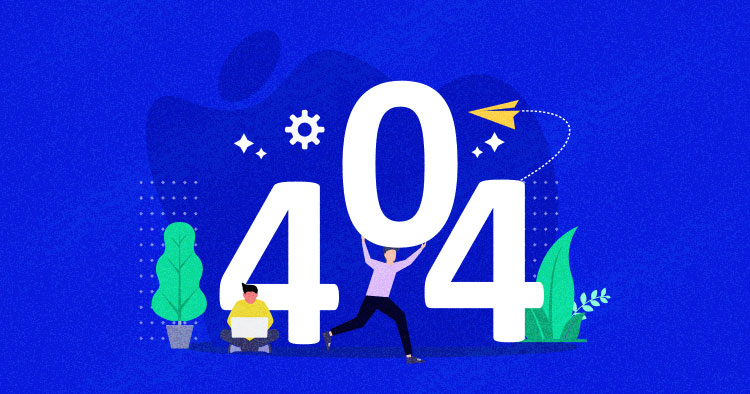
それが適切に維持されていない場合、あなたのウェブサイトでWordPress404または「WordPressパーマリンクが機能していません」というエラーに遭遇するのはよくあることです。 ただし、Webサイトがメンテナンス中であり、訪問者が404エラーページに自動的に誘導される場合があります。
では、WordPress 404エラーまたは「WordPressページが見つかりません」エラーに直面していますか? びっくりしないでください! 私たちはあなたのための解決策を持っています。
これは通常、ユーザーが欠落しているページへのリンクをクリックしたときに発生します。WordPressWebホスティングサーバーは、「404NotFound」などのエラーメッセージをユーザーに自動的に送信します。 あなたのウェブサイトはデフォルトでプレーンコンテンツのカスタムエラーメッセージを作成しています。 これにより、訪問者は少し失われます。
今日は、WordPress404ページが見つからないかWordPress「404が見つかりません」をWebサイトで簡単に修正する方法を説明します。 さあ始めましょう!
- WordPress 404ページエラー(ホームページを除く)
- パーマリンクを変更した後のWordPress404エラー
- WordPress 404エラーを修正(Internet Explorer)
- データベース内のWordPressURLを変更および更新する
- ローカルサーバーでのWordPress404エラーを修正
- 代替方法
月額$10から始まるマネージドWordPressホスティング
パフォーマンスの向上が保証されたクラウドプラットフォームで手間のかからないホスティングをお楽しみください。
WordPress 404ページエラー(ホームページを除く)
時々、あなたのワードプレスのウェブサイトのページはあなたのホームページを除いてあなたに404ページが見つからないというエラーを与えます。 このような状況では、次の手順に従って問題を解決できます。
- WordPressダッシュボードにログインします
- [設定]→[パーマリンク]に移動します
- デフォルト設定を選択します
- [変更を保存]ボタンをクリックします
- 設定を以前の構成(デフォルトの前に選択したもの)に戻します。 カスタム構造がある場合は、元に戻します。
- [設定を保存]をクリックします
注:カスタム構造を使用している場合は、それをコピーして[カスタムベース]セクションに貼り付けます。
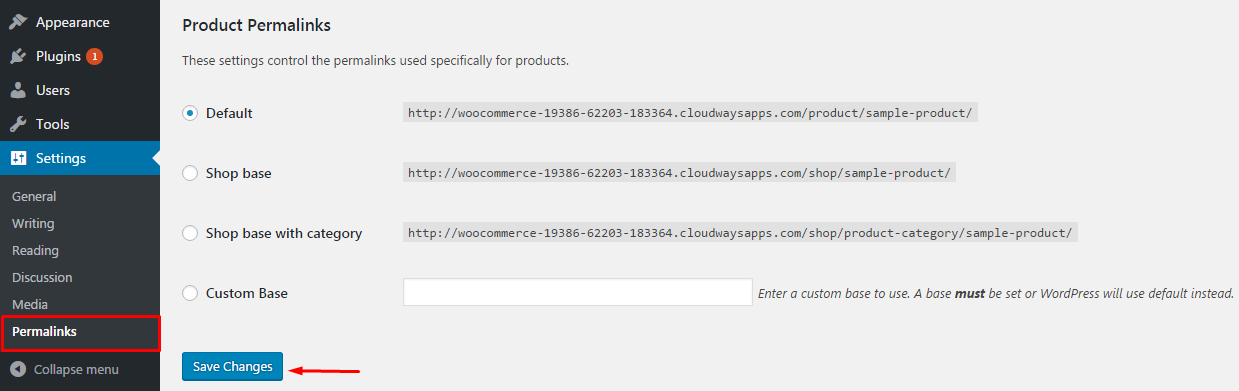
場合によっては、このソリューションはWordPress404が見つからないか「WordPressパーマリンクが機能していません」というエラーを修正します。 ただし、機能しない場合は、WordPressインストールのメインディレクトリ(メインのindex.phpファイルが存在する場所)にある.htaccessファイルを編集する必要があります。 404エラーは通常、誤って設定された.htaccessファイルまたはファイルパーミッション関連の問題が原因です。
パーマリンクを変更した後のWordPress404エラー
.htaccessは隠しファイルであるため、FTPで表示されるようにすべてのファイルを設定する必要があります。
まず、FTPを使用してサーバーにログインし、/ wp-content / wp-admin /wp-includes/などのフォルダーと同じ場所にある.htaccessファイルをダウンロードします。
次に、選択したテキストエディタでこのファイルを開きます。
次のリンクにアクセスします:https://codex.wordpress.org/htaccessそしてあなたのウェブサイトに最も適したバージョンのコードをコピーして貼り付けます。 .htaccessファイルを保存し、ライブサーバーにアップロードします。
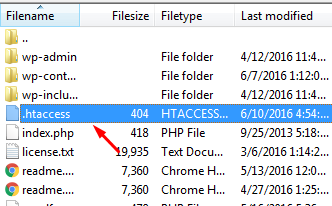
たとえば、Basic WPを使用している場合は、以下のコードを使用してください。
#BEGIN WordPress
<IfModule mod_rewrite.c>
RewriteEngineオン
RewriteBase /
RewriteRule ^ index \ .php $-[L]
RewriteCond%{REQUEST_FILENAME}!-f
RewriteCond%{REQUEST_FILENAME}!-d
RewriteRule。 /index.php [L]
</ IfModule>
#WordPressを終了WordPress 404エラーを修正(Internet Explorer)
WordPress Webサイトは、InternetExplorerを除くさまざまなWebブラウザーで正常に機能している場合があります。 これは、IEがIEの黎明期から404条件を無視しているためです。 ただし、数週間前に、MicrosoftはIE7およびIE8のシステム更新を導入しました。これにより、Webサイトが有効なコンテンツを送り返した場合でも、Webサイトで発生する404エラーを即座に停止できます。
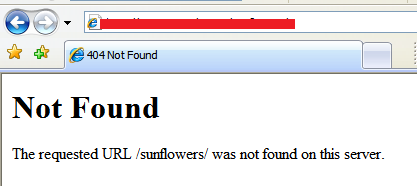
解決策は簡単です。 テーマフォルダにあるheader.phpにコードを配置する必要があります。
header('HTTP / 1.1 200 OK');
データベース内のWordPressURLを変更および更新する
WordPressのWebサイトで以下のエラーが表示されるとします。

「要求されたURLはこのサーバーで見つかりませんでした。 URLを手動で入力した場合は、スペルを確認して、もう一度やり直してください。」
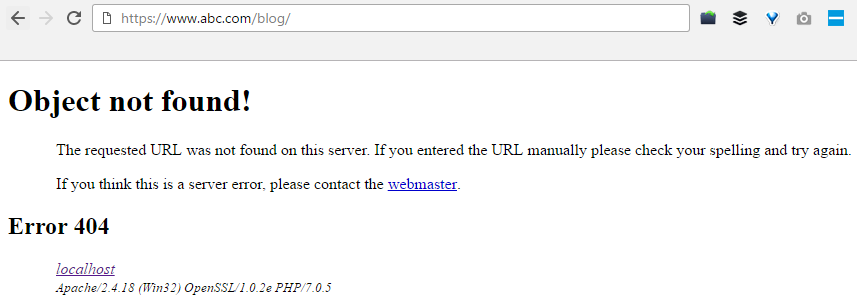
このような状況が発生した場合は、PHPMyAdminに移動し、データベース名に移動してwp-optionを選択します(例: blog→wp-option)。
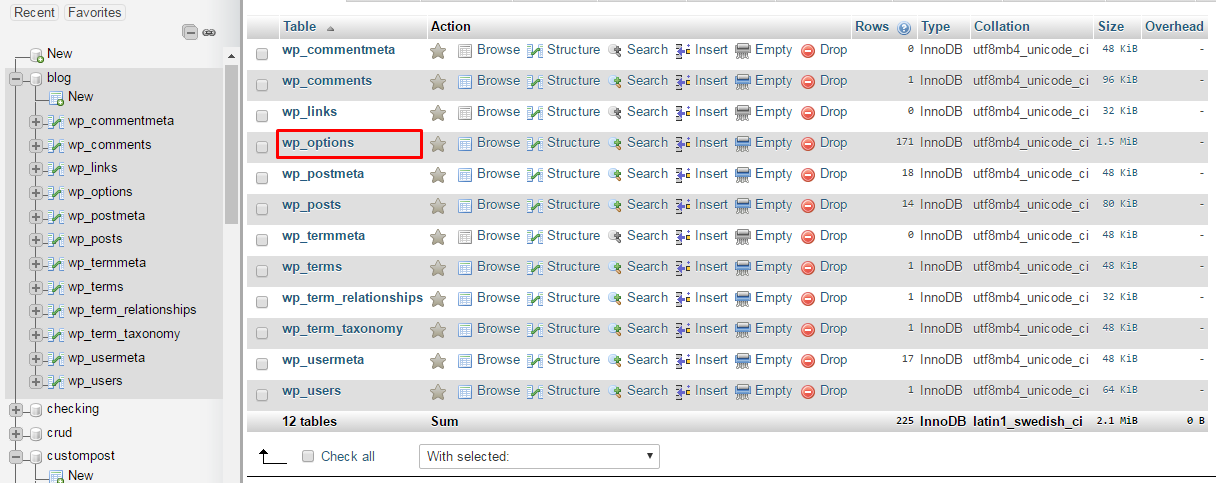
次に、WebサイトのURLがhttps://www.abc.com/blog/のようにURLを変更し、http:// localhost/blogに置き換えます。
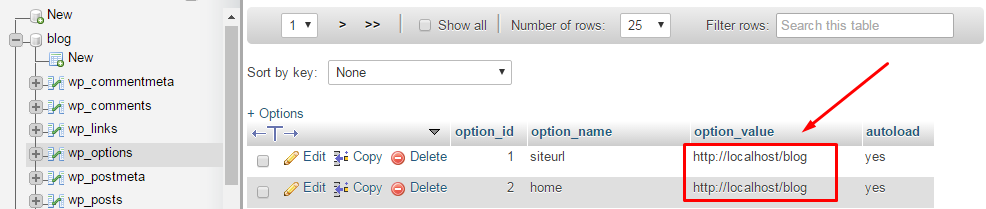
ローカルサーバーでのWordPress404エラーを修正
多くのデザイナーや開発者は、ステージングの目的でローカルサーバーを使用してデスクトップやラップトップにWordPressをインストールします。 WordPressのローカルサーバーインストールで最も遭遇する一般的な問題は、パーマリンクの書き換えルールを機能させることができなかったことです。 彼らは投稿やページのパーマリンクを変更しようとしますが、最終的にWebサイトにWordPressの「404NotFound」エラーが表示されます。
Cloudwaysを使用すると、エラーの修正が簡単になります
手間のかからない体験のために私たちのマネージドクラウドホスティングをお試しください
この状況では、WAMP、XAMPP、またはMAMPインストールでリライトモジュールをオンにする必要があります。 このチュートリアルでは、WAMPを使用しています。 タスクバーに移動して、WAMPアイコンを見つけます。 その後、 Apache→Apacheモジュールに移動します。
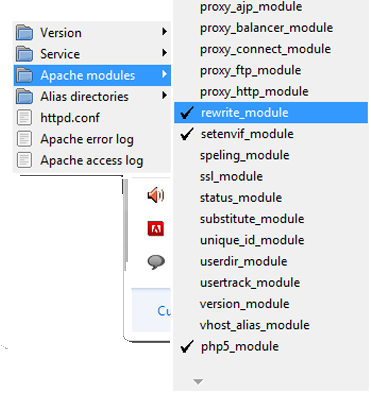
オンとオフを切り替えることができるモジュールの長いリストが有効になります。 「rewrite_module」という名前のファイルを見つけてクリックし、チェックします。
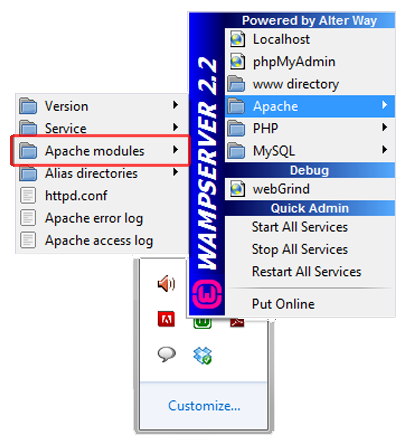
次に、パーマリンクが正常に機能しているかどうかをもう一度確認します。
代替方法
別の方法を使用することもできます。 ローカルサーバーに移動します。 Apacheフォルダーを見つけて、「conf」フォルダーに移動します。 httpd.confファイルに移動します。 次のような行を検索します。
#LoadModule rewrite_module modules / mod_rewrite.so
「#」記号を削除するだけです。 したがって、次のようになります。
LoadModule rewrite_module modules / mod_rewrite.so
結論
このガイドがお役に立てば幸いです。また、「WordPress404ページエラー」または「WordPressパーマリンクが機能しない」問題を解決できたことを願っています。 この問題を取り除く他の方法を見つけましたか? 以下のコメントセクションでソリューションを共有してください。 同様の問題に直面している他の人にとっても有益だと確信しています。
Q. 404エラーが発生するのはなぜですか?
WordPress 404エラーは通常、Webサイトから特定のページを削除し、それらをライブの他のページにリダイレクトしていない場合に発生します。 特定のページのURLを変更した場合にも、WordPress404ページエラーが発生することがあります。
Q. 404エラーをテストするにはどうすればよいですか?
WordPress404エラーをテストするために使用できるツールは複数あります。そのうちの1つがDeadlinkcheckerです。
Q. WordPress 404ページを編集するにはどうすればよいですか?
WordPressダッシュボードで、[外観]>[テーマエディター]に移動します。 「404.phpfile」という名前のファイルを見つけて、自分で、またはWordPress開発者の助けを借りてファイルを編集します。
Q. WordPress 404ページをリダイレクトするにはどうすればよいですか?
WordPressダッシュボードで、[ツール]>[リダイレクト]に移動します。 そこで、壊れたURLをソースボックスに貼り付け、新しいURLをターゲットボックスに貼り付けることで、リダイレクトを適用できます。
